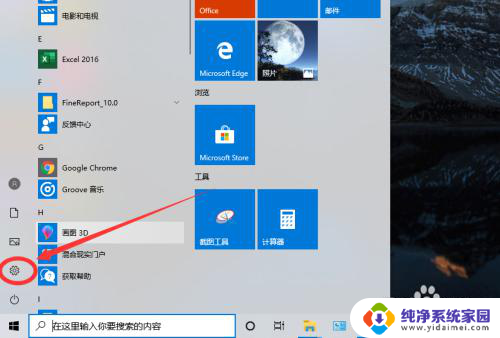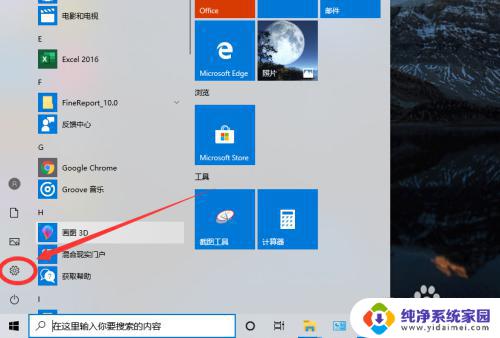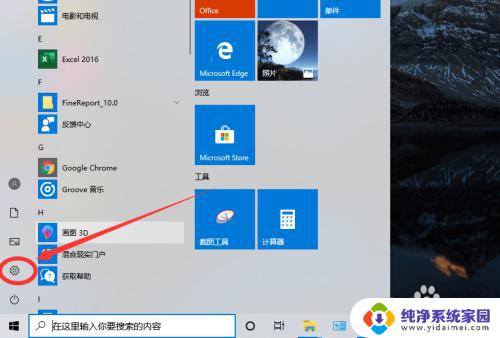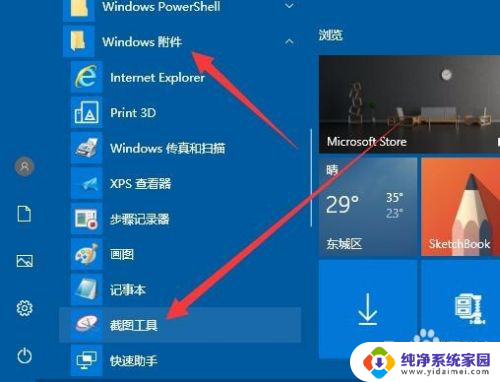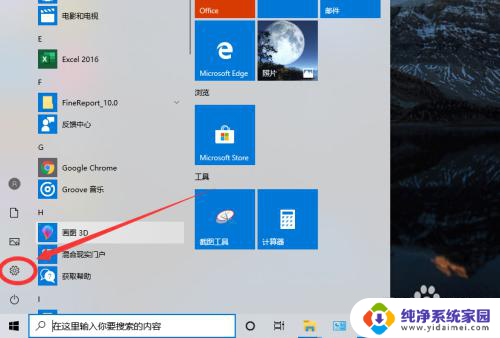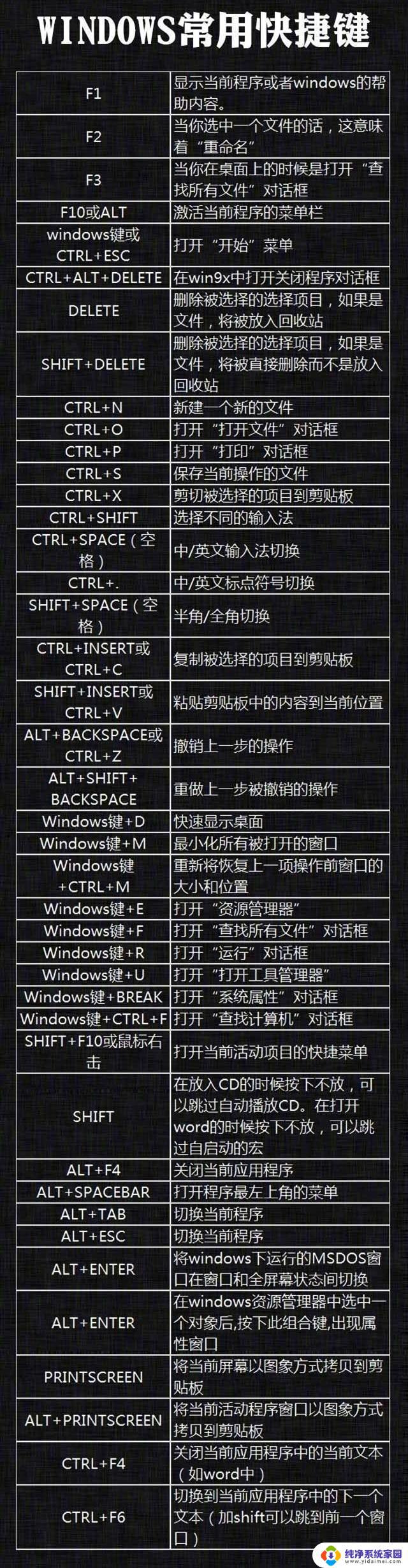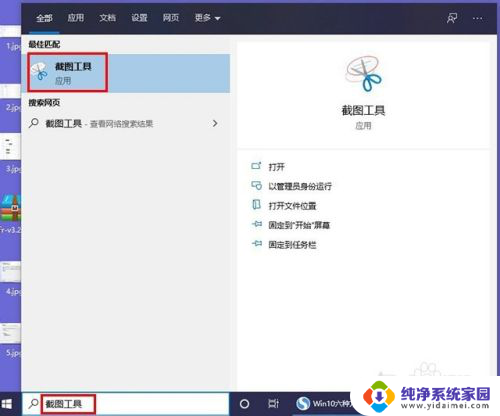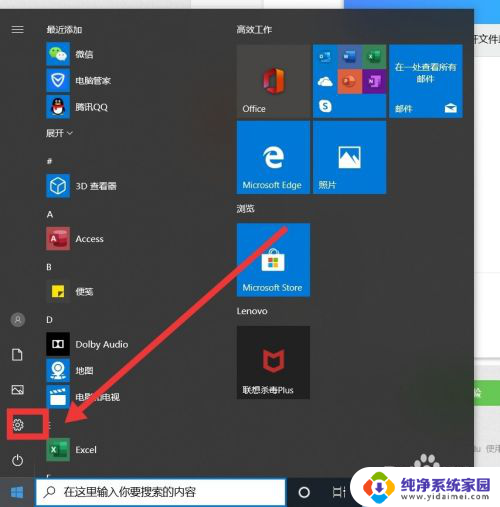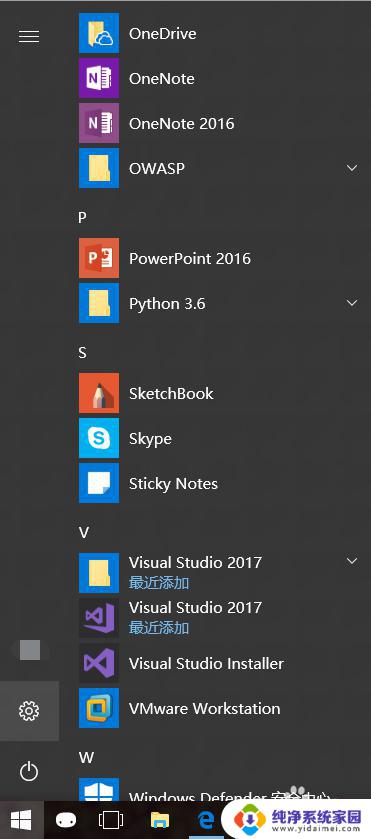设置截屏快捷方式 Win10自带截图工具如何设置快捷键
更新时间:2024-08-13 12:49:07作者:xiaoliu
Win10自带的截图工具是一款非常实用的工具,它可以帮助我们快速捕捉屏幕上的内容,在日常使用中我们可以通过设置快捷键来方便地调用这个工具,从而提高工作效率。接下来就让我们来了解一下如何在Win10中设置截屏快捷键。
步骤如下:
1、点击【开始】,点击【设置】;
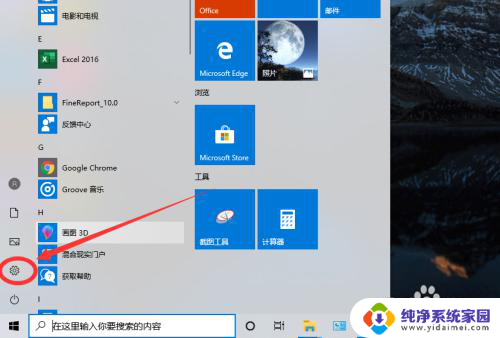
2、点击【游戏、截屏...】设置选项;
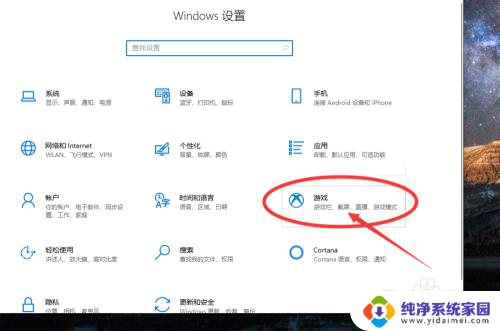
3、然后在输入框中设置自定义截屏快捷键;
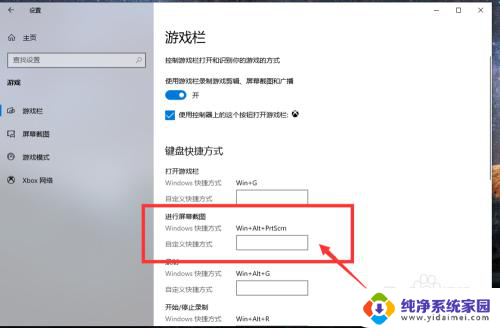
以上就是设置截屏快捷方式的全部内容,如果你遇到相同的情况,请参照我的方法来处理,希望对大家有所帮助。